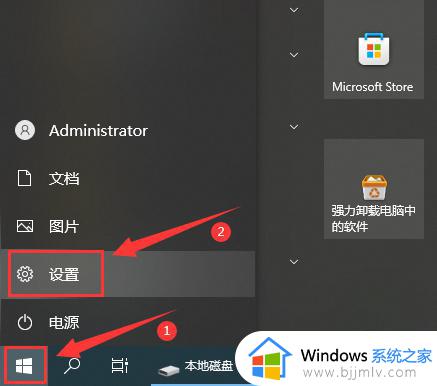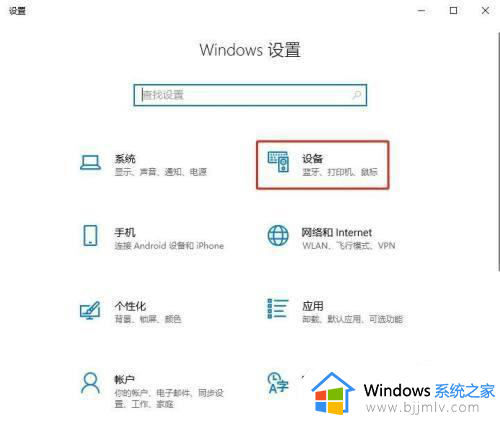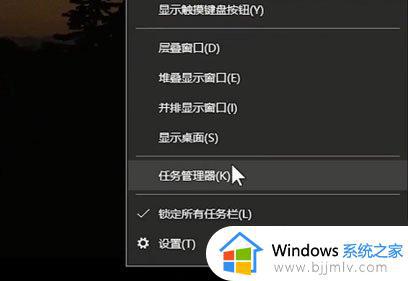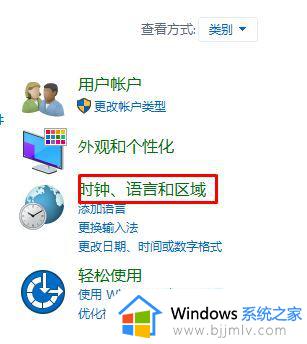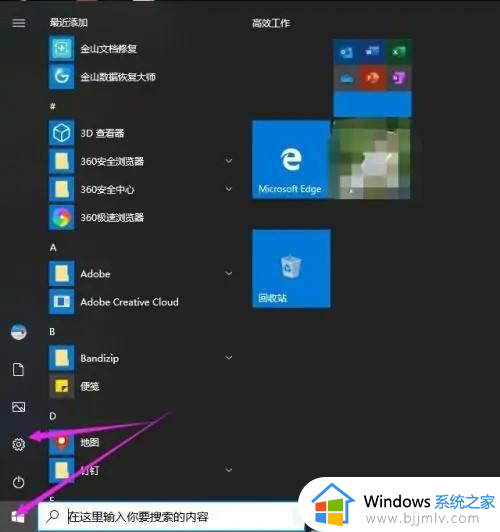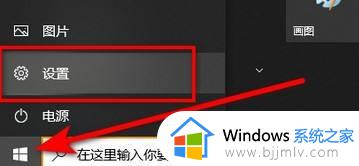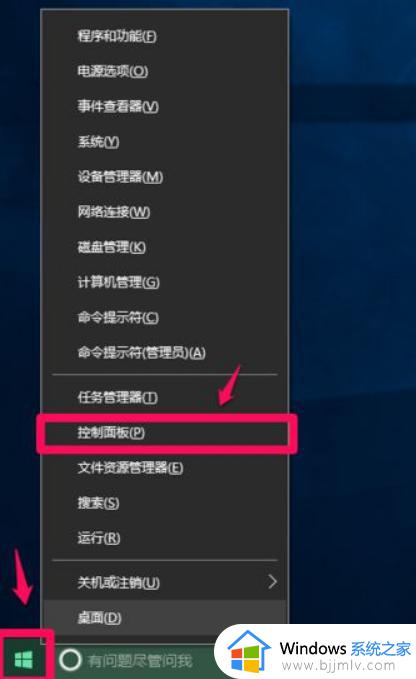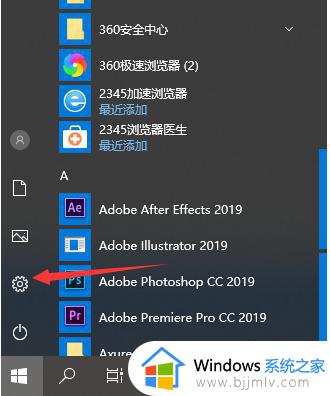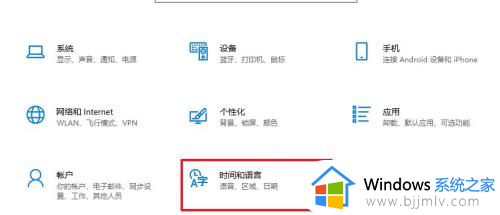win10输入法切换怎么设置 win10如何切换输入法设置
更新时间:2023-07-27 09:33:19作者:skai
众所周知,我们在使用win10电脑的时候输入法是我们必不可少的,但是输入法的切换并不是所有人都适应的,最近有小伙伴想要修改输入法的切换,想问问小编设置方法,那么win10输入法切换怎么设置呢?接下来小编就带着大家一起来看看win10如何切换输入法设置,希望对你有帮助。
具体方法:
方法一、打开电脑进入设置,选择进入“设备”设置。
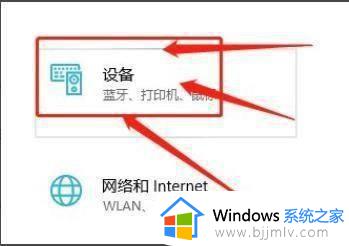
方法二、在设备设置页,选择“输入”选项。

方法三、在输入设置页,点击“高级键盘设置”。

方法四、找到切换输入法,进行设置。

以上全部内容就是小编带给大家的win10如何切换输入法设置方法详细分享啦,小伙伴们如果你们也不适应win10默认的切换设置的话可以参照小编的方法进行修改,希望小编的内容对你有所帮助。